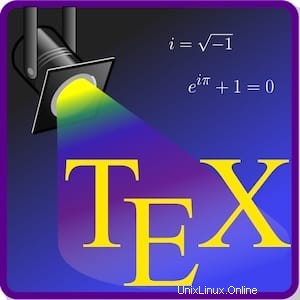
このチュートリアルでは、Ubuntu 20.04 LTSにTeXstudioをインストールする方法を紹介します。知らない人のために、TeXstudioはLaTeXドキュメントの作成に使用されるオープンソースエディターです。 TeXstudioの優れた機能のいくつかは、(ほぼ)単語レベルの同期、高度な構文強調表示、参照のライブチェック、ラテックスコマンド、スペル、および文法を備えた統合pdfビューアです。
この記事は、少なくともLinuxの基本的な知識があり、シェルの使用方法を知っていること、そして最も重要なこととして、サイトを独自のVPSでホストしていることを前提としています。インストールは非常に簡単で、ルートアカウントで実行されていますが、そうでない場合は、'sudoを追加する必要があります。 ‘ルート権限を取得するコマンドに。 Ubuntu 20.04(Focal Fossa)にTeXstudioエディターを段階的にインストールする方法を紹介します。 Ubuntu 18.04、16.04、およびLinuxMintなどの他のDebianベースのディストリビューションでも同じ手順に従うことができます。
前提条件
- 次のオペレーティングシステムのいずれかを実行しているサーバー:Ubuntu 20.04、18.04、16.04、およびLinuxMintなどの他のDebianベースのディストリビューション。
- 潜在的な問題を防ぐために、OSの新規インストールを使用することをお勧めします。
- サーバーへのSSHアクセス(またはデスクトップを使用している場合はターミナルを開く)
non-root sudo userまたはroot userへのアクセス 。non-root sudo userとして行動することをお勧めします ただし、ルートとして機能するときに注意しないと、システムに害を及ぼす可能性があるためです。
Ubuntu 20.04 LTSFocalFossaにTeXstudioをインストール
手順1.まず、次のaptを実行して、すべてのシステムパッケージが最新であることを確認します。 ターミナルのコマンド。
sudo apt update sudo apt upgrade
ステップ2.Ubuntu20.04にTeXstudioをインストールします。
- 公式ソースからTeXstudioをインストールします。
デフォルトでは、TeXstudioはUbuntu 20.04ベースリポジトリでは使用できません。次に、以下のコマンドを実行して、最新の.debをダウンロードします。 公式ページからのTeXstudioのパッケージ:
wget http://download.opensuse.org/repositories/home:/jsundermeyer/Debian_11/amd64/texstudio_4.2.2-1+3.3_amd64.deb
次に、次のコマンドを実行してPixeluvoパッケージをインストールします。
sudo dpkg -i texstudio_4.2.2-1+3.3_amd64.deb
- UbuntuPPAを使用してTeXstudioをインストールします。
まず、ターミナルを開き、PPAリポジトリをシステムに追加します。
sudo add-apt-repository ppa:sunderme/texstudio
最後に、以下のコマンドを使用してTeXstudioをインストールします。
sudo apt update sudo apt install texstudio
ステップ3.UbuntuでTeXstudioにアクセスします。
正常にインストールされたら、デスクトップで次のパスを実行してパスを開きます:Activities -> Show Applications -> TeXstudio または、以下に示すコマンドを使用してターミナルから起動します。
texstudio
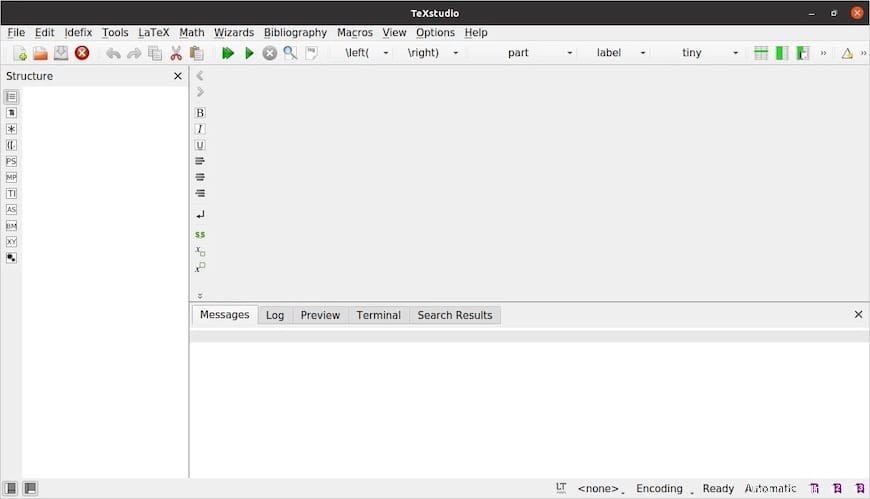
おめでとうございます!TeXstudioが正常にインストールされました。Ubuntu20.04LTS Focal FossaシステムにTeXstudioをインストールするためにこのチュートリアルを使用していただき、ありがとうございます。追加のヘルプや役立つ情報については、TeXstudioの公式Webサイトを確認することをお勧めします。 。